İlan
Dışarıdayken, açık bir Kablosuz ağa bağlanmak iyi bir fikir gibi görünebilir. Ne yazık ki, bu cihazlarınızı ve verilerinizi riske atabilir. Açık Kablosuz trafiği şifrelenmez, yani verileriniz bağlıyken ele geçirilebilir.
Bu nedenle, cihazlarınızın otomatik olarak açık Kablosuz ağlara, özellikle güvenmediğiniz bir ağa bağlanmasını önlemek için önlemler almak önemlidir. Artık, cihazlarınız kararı elinizden almadan önce Kablosuz ayarlarınızı kontrol etmek için iyi bir zaman olabilir.
İşte olmasını nasıl engelleyebilirsiniz.
Windows 10 ve Otomatik Wi-Fi Bağlantıları
Windows 10 kullanıyorsanız, PC'nizin algıladığı eski bir açık Wi-Fi ağına bağlanmazsınız. Bununla birlikte, açık bir ağa en az bir kez bağlanırsanız, bu ayrıntıları kaydeder ve bir sonraki ağ algılandığında sizi otomatik olarak bağlar.
Neyse ki, Windows 10'da otomatik Wi-Fi bağlantılarını devre dışı bırakmak daha kolay olamazdı.
Eğer sen Windows klavye kısayollarını kullanmayı tercih et, vurarak başlayın Kazan + X tıklayın. Aksi takdirde, Windows görev çubuğunuzdaki Windows simgesine sağ tıklamak aynı menüyü getirir. Buradan,
Ağ Bağlantıları> Wi-Fi.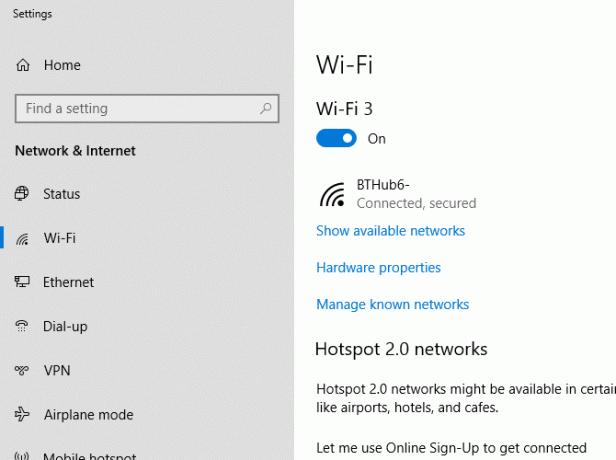
Kablosuz ayarları alanında, Bilinen ağları yönetin. Bilinen ağlar listesinden, açık Kablosuz ağınızı seçin ve tıklayın Özellikleri.
İçin kaydırma düğmesini tıklayın Kapsama alanındayken otomatik olarak bağlan itibaren üzerinde için Kapalı.
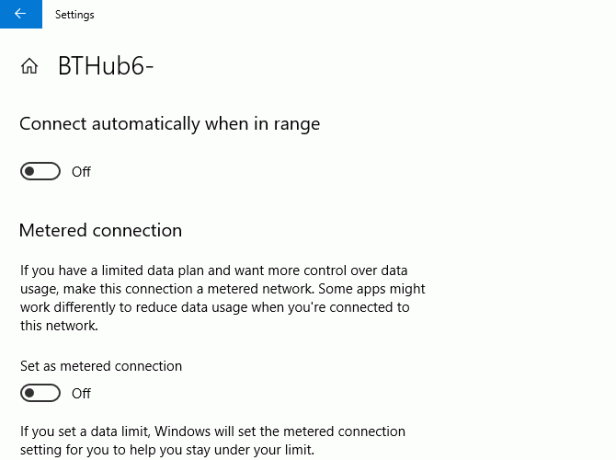
Bu, gelecekte otomatik bağlantı yapılmasını önleyecektir.
macOS ve Otomatik Wi-Fi Bağlantıları
MacOS ile, High Sierra veya Mojave (macOS 10.14) kullanıyorsanız otomatik bağlantıları devre dışı bırakmak oldukça kolaydır. Wi-Fi bağlantı ayarlarınıza erişmenin üç yolu var.
İlk yöntem, ekranınızın üst menü çubuğundaki Kablosuz simgenizi tıklayıp Açık Ağ Tercihleri. İkincisi, Elma simgesi ekranınızda (en solda) ve Sistem Tercihleri> Ağ. Ayrıca Ayarlar simgesi ekranın altındaki dock'ta, Ağ alanı.
Ağın kapsamı içindeyseniz, ağın Ağ Adı açılır menüsünü tıklayın ve Bu ağa otomatik olarak katıl doğrudan altındaki onay kutusunu işaretleyin.

Menzilde değilseniz ve Mojave çalıştırıyorsanız, Kablosuz> Gelişmiş. Listede ve altında açık Wi-Fi ağını bulun. Otomatik katıl bölümüne gidin ve o ağın onay kutusunu devre dışı bırakın.
Sierra (10.12) veya daha eski bir macOS sürümünü çalıştıran herkesin otomatik bağlantıları durdurma seçeneği yoktur. Bu durumda, bunları bilgisayarınızdan kaldırmanız gerekir. Tercih Edilen Ağlar yerine. İsterseniz bunu High Sierra veya Mojave'de de yapabilirsiniz. Ağ kapsama alanı dışındaysa bunu High Sierra'da yapmanız gerekir.
Daha önce olduğu gibi, Sistem Tercihleri> Ağ> Wi-Fi> Gelişmiş. Açık ağınızı seçin, ardından Eksi simgesini tıklayın.

Bu, elle tekrar bağlanmayı seçmediğiniz sürece Mac'inizin gelecekte bu ağa bağlanmasını durduracaktır.
Android ve Otomatik Wi-Fi Bağlantıları
Android sürümünüze ve üreticinizin arayüzüne bağlı olarak, Kablosuz ayarlarınıza erişmek biraz farklılık gösterebilir. İşlem benzer olmalıdır, ancak Kablosuz ayarlarınızı bulmada bazı değişiklikler olabilir. Aşağıdaki talimatlar Android 9.0 Pie'de ayarlarınızı nasıl değiştireceğinizi göstermektedir.
Android'inize gidin Ayarlar önce alan. Bu genellikle uygulama çekmecenizde arama yaparak veya bildirim çubuğunuzu aşağı doğru kaydırarak ve Ayarlar simgesi.
Adresine git Bağlantılar> Kablosuz. Açık ağın kapsamı içindeyseniz, tıklayın ve ardından Otomatik yeniden bağlanma için kapatır.



Menzilde değilseniz tıklayın ileri Kablosuz ağ alanında, Ağları yönetin. Ağınızı seçin ve ardından Otomatik yeniden bağlanma için kapatır.
iOS ve Otomatik Wi-Fi Bağlantıları
Diğer platformlar gibi iPhone ve iPad'iniz gibi iOS cihazları da açık bir Wi-Fi ağına otomatik olarak bağlanır, ancak daha önce bir kez bağlandığınızda.
Şuraya git: Ayarlar> Kablosuz ve açık ağa dokunun. Buradan, Otomatik katıl ayar düğmesi üzerinde için kapalı. Ne yazık ki, bunu yapabilmek için ağın Wi-Fi menzilinde olmanız gerekir.

Kullanmıyorsanız, ağ ayarlarınızı son çare olarak sıfırlayabilirsiniz. Adresine git Ayarlar> Genel> Sıfırla> Ağ Ayarlarını Sıfırla. Bu, hücre ağı bilgileriniz ve VPN bağlantılarının ayrıntıları da dahil olmak üzere tüm ağ ayarlarınızı sıfırlayacaktır.
Güçlükten kaçınmak için açık ağın aralığına geri dönün ve ağ ayarlarınızı değiştirmek için yukarıdaki talimatları izleyin. Ayarı değiştirmeden önce otomatik olarak bağlanırsa ağ bağlantısını kesmeyi unutmayın.
Ubuntu ve Otomatik Wi-Fi Bağlantıları
Kullanımı en kolay Linux dağıtımlarından biri olarak, Ubuntu PC'nizi daha önce bağlandığınız açık bir Wi-Fi ağına bağlanmayı durduracak şekilde yapılandırmak kolaydır. Bu talimatlar Ubuntu 18.04.2 LTS kullandığınızı varsaymaktadır; bu talimatlar Ubuntu'nun eski sürümlerinde çalışmayabilir.
Ubuntu'da ağ ayarlarınıza erişmenin iki yolu vardır. Tıkla Uygulamalar simgesi ekranınızın sol alt tarafındaki Ayarlar> Kablosuz. Ayrıca Ayarlar alanı üst çubuğunuzda (ses ve güç düğmelerinizin bulunduğu yerde) kablosuz bağlantınızı tıklayın.
Buradan, Kablosuz bağlantı ayarları.

Açık Kablosuz ağınızı bulun (kapsama alanında olmanız gerekir) ve Ayarlar simgesi asma kilit yanında. İşaretini kaldırın. Otomatik bağlan onay kutusunu işaretleyin ve ardından Uygulamak. Ayrıca Bağlantıyı Unut isterseniz.
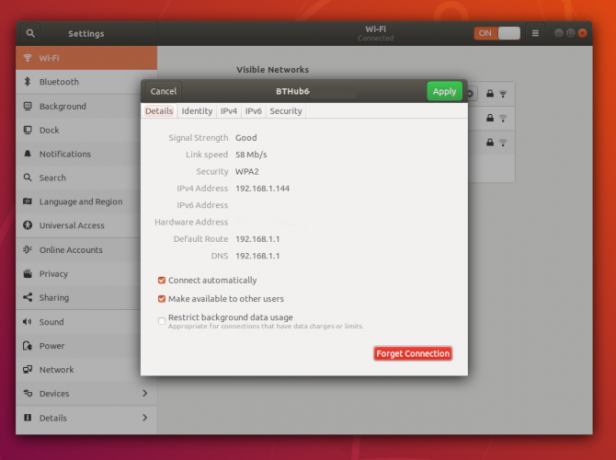
GUI'yi kullanarak bunu yapmak için ağın kapsama alanında olmanız gerekir. Menzilde değilseniz bir terminal penceresi açın ve aşağıdakileri yazın:
cd / etc / NetworkManager / sistem bağlantıları. lsListelenen dosyalara bakın — açık Wi-Fi ağınızın listede olduğunu görmelisiniz. Buradan, terminale aşağıdakileri yazın:
rm dosya adı Nerede dosya adı açık Kablosuz ağınızın adıdır. Bu, ağla ilgili bilgileri siler ve tekrar bağlanmayı seçmediğiniz sürece yeniden bağlanmayı önler.
Açık Wi-Fi Ağlarına Bağlanırken Dikkat Edin
Gördüğünüz her açık Wi-Fi ağının kötü amaçlı olmadığını vurgulamak önemlidir, ancak bu tehlikenin dışında olduğunuz anlamına gelmez. Herkes açık bir ağa bağlanabilir ve bunu bilmeden yanlış niyetleri olan biriyle aynı bağlantıda olabilirsiniz. Otomatik Wi-Fi bağlantılarını devre dışı bırakmak, kontrolünüzü tekrar size verir; güvenmiyorsanız bağlanmayın.
Açık Wi-Fi ağları, güvenilir olduklarında bile, verilerinizi doğru araçlara sahip olan herkese açık bırakmaya devam edebilir. Riskten kaçının ve aşağıdakilerden birini seçin: en iyi VPN'ler En İyi VPN HizmetleriPremium, ücretsiz ve torrent dostu olarak gruplandırılmış en iyi Sanal Özel Ağ (VPN) servis sağlayıcıları olarak gördüğümüz şeylerin bir listesini derledik. Daha fazla oku açık bir kablosuz ağa bağlandığınızda güvende olmak için.
Ben, gadget'lar, oyun ve genel geekiness tutkusu olan İngiltere merkezli bir teknoloji yazarıdır. Teknoloji yazmakla veya uğraşmakla meşgul olmadığında, Bilgi İşlem ve BT alanında yüksek lisans eğitimi almaktadır.

